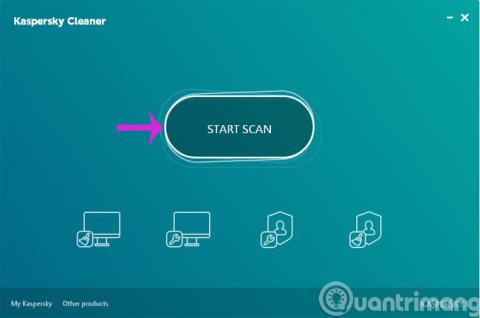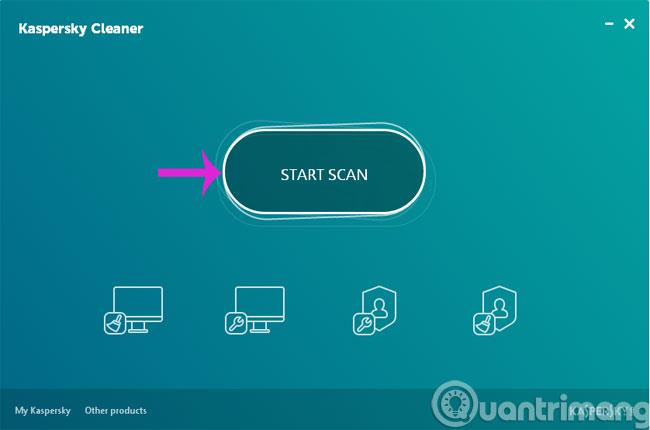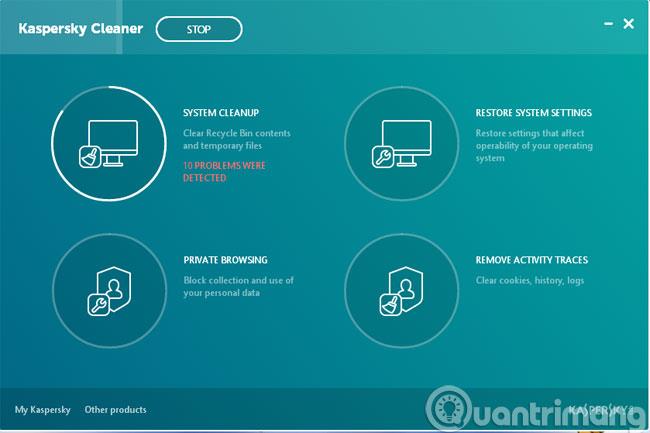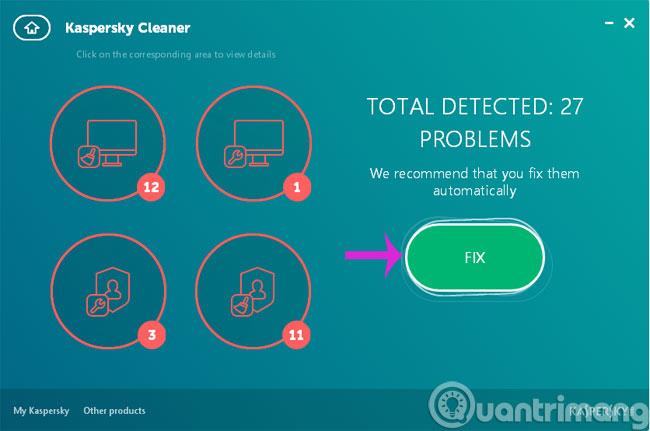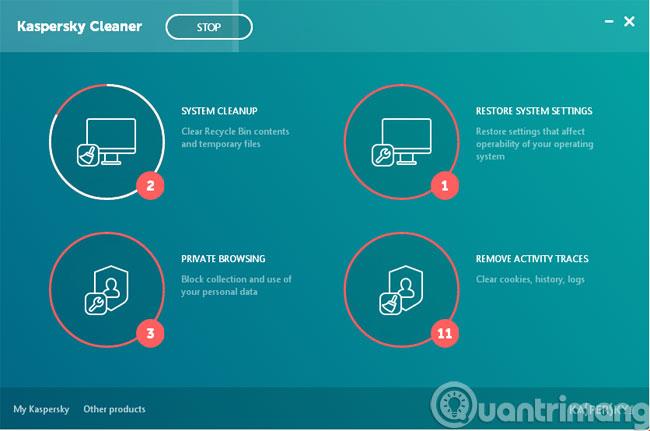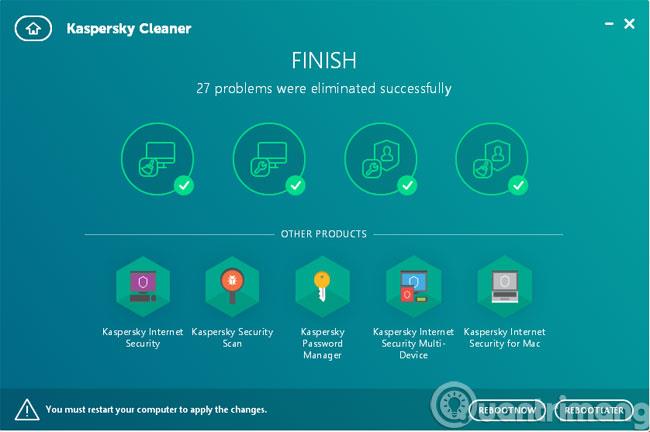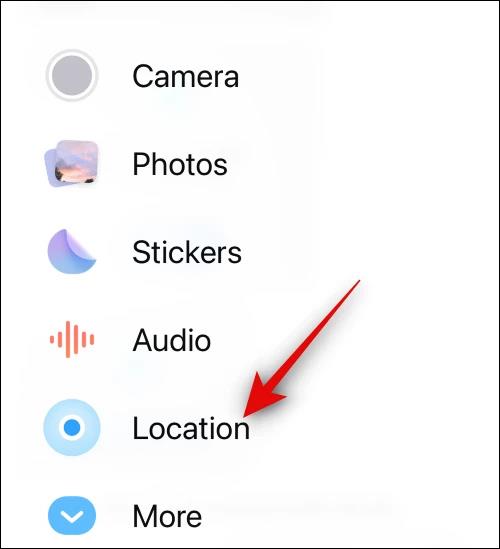Ви, напевно, все ще пам’ятаєте, що на початку 2016 року Kaspersky запустив «блокбастер» програмного забезпечення Kaspersky Free Antivirus без авторських прав . Цього разу охоронна компанія з Росії продовжує «радувати» користувачів, представивши версію для очищення та прискорення роботи комп’ютерів – Kaspersky Cleaner .
Перегляньте наведену нижче статтю, щоб дізнатися, як користуватися цим корисним програмним забезпеченням.
Крок 1. У головному інтерфейсі програми натисніть «Почати сканування».
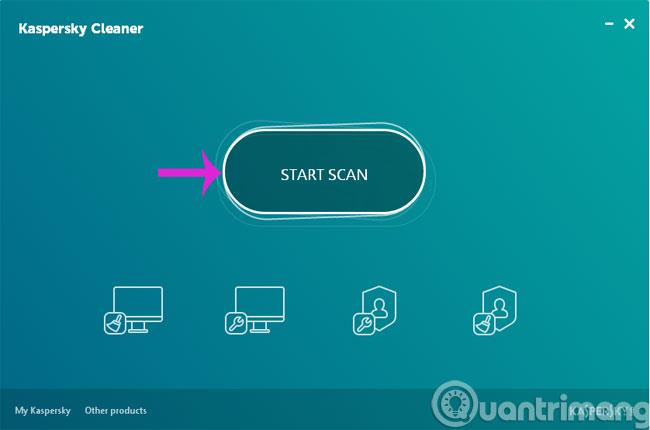
Крок 2. Процес сканування відбуватиметься в 4 кроки
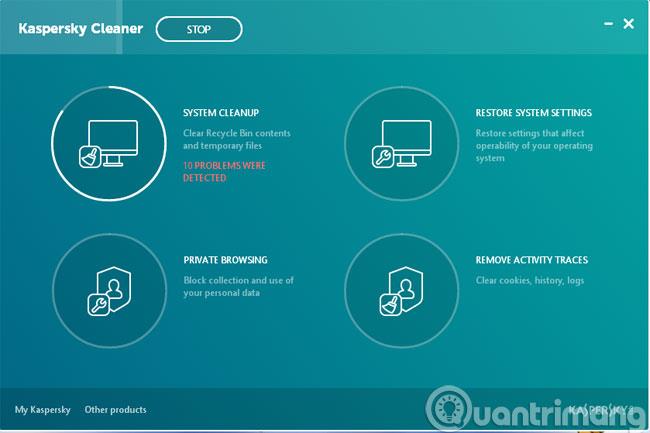
- Очищення системи : очистіть систему
- Приватний перегляд : особисті дані перегляду
- Відновити налаштування системи : відновити налаштування системи
- Видалити сліди активності : видалити «сліди активності».
Крок 3. Після завершення сканування програма відобразить кількість помилок на кожному кроці. Натисніть Виправити, щоб виправити помилку.
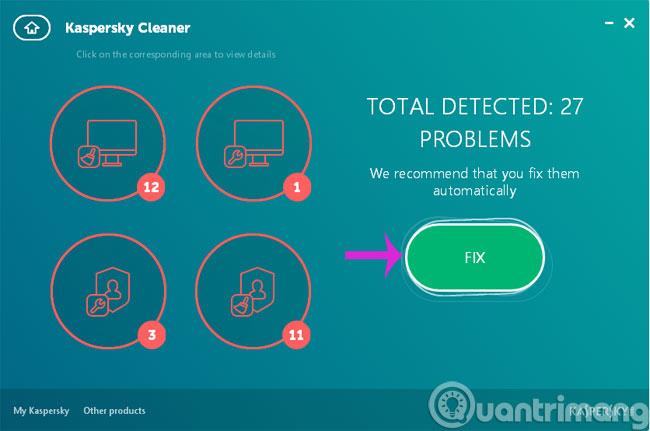
Крок 4: Процес виправлення помилок також відбуватиметься відповідно до 4 наведених вище послідовностей
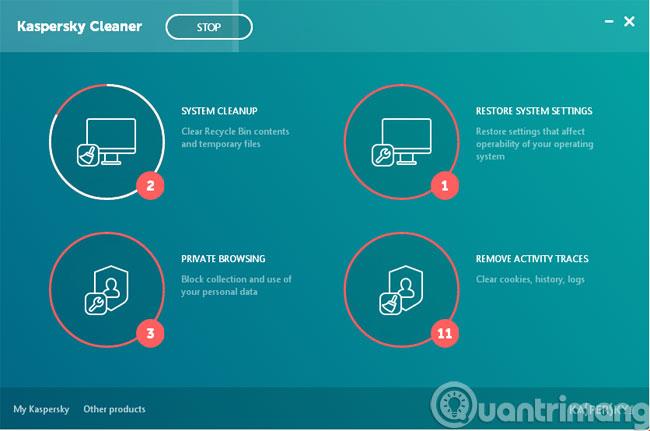
Крок 5. Коли процес відновлення буде завершено, у вас буде 2 варіанти: Перезапустити зараз або Перезапустити пізніше
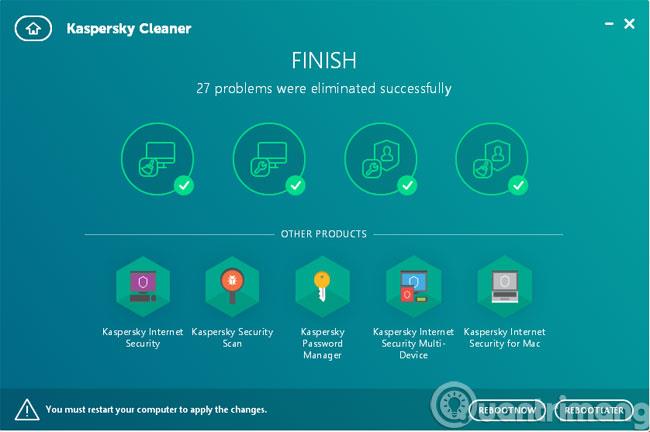
Крок 6: Коли ви повернетеся до основного інтерфейсу, ви побачите опцію «Відкотити зміни», щоб відновити систему до початкового стану (без виправлення помилок).
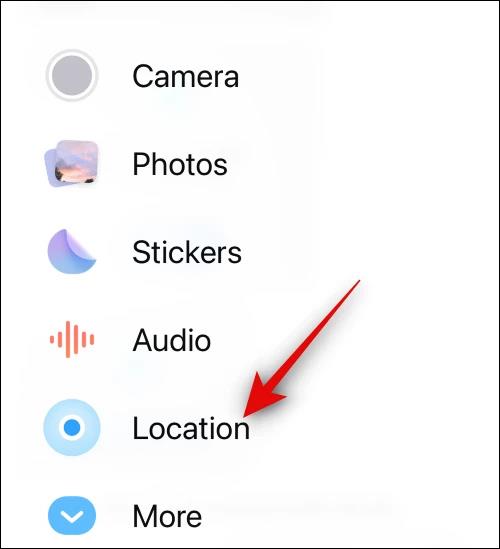
Удачі!